
यदि आपकी मीटिंग उपस्थित लोगों के पास नियमित रूप से बैक-टू-बैक मीटिंग्स हैं, तो आप Google कैलेंडर में मीटिंग अवधि को स्वचालित रूप से छोटा करके अपने संक्रमण को कम कर सकते हैं। तेजी से बैठकों की सुविधा के साथ, आपकी घटनाएं 10 या 15 मिनट जल्दी खत्म हो सकती हैं।
जब आप अपनी डिफ़ॉल्ट ईवेंट अवधि के साथ संयोजन में शीघ्र मीटिंग्स का उपयोग करते हैं, तो आप मदद कर सकते हैं जो आपकी बैठकों में भाग लेते हैं । चाहे उन्हें दूसरी इमारत में जाने की आवश्यकता हो या अगली बैठक के लिए किसी अन्य ऑनलाइन प्रदाता पर स्विच करने की आवश्यकता हो, कुछ मिनट एक बड़ा अंतर बना सकते हैं।
[1 9] सम्बंधित: [1 9] Google कैलेंडर में किसी की उपलब्धता की जांच कैसे करें
Google कैलेंडर में मीटिंग ड्यूरेशंस को कम करने के लिए कैसे
तेजी से बैठकों की सुविधा को सक्षम करने के लिए, यात्रा करें वेब पर Google कैलेंडर । सेटिंग्स मेनू खोलने और "सेटिंग्स" का चयन करने के लिए शीर्ष दाएं पर गियर आइकन पर क्लिक करें।
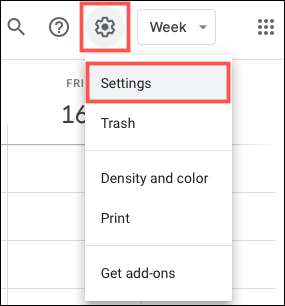
बाएं हाथ नेविगेशन मेनू में, यदि आवश्यक हो तो सामान्य का विस्तार करें और "इवेंट सेटिंग्स" पर क्लिक करें।
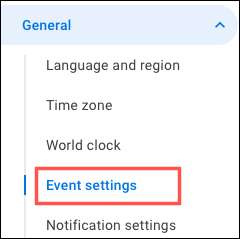
यदि आपके पास पहले से ही आपकी बैठकों के लिए एक डिफ़ॉल्ट अवधि स्थापित है, तो आप खुश हैं, बस "शीघ्र मीटिंग्स" के लिए बॉक्स को चेक करें। और यदि आप डिफ़ॉल्ट को बदलना चाहते हैं, तो आगे बढ़ें और ड्रॉप-डाउन सूची से एक चुनें।
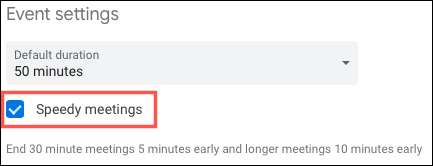
आपकी डिफ़ॉल्ट अवधि के साथ अनुसूची की जाने वाली सभी घटनाएं स्वचालित रूप से कम हो जाएंगी। उन 30 या 45 मिनट के लिए, अवधि 5 मिनट तक कम हो गई है। लंबी घटनाओं के लिए, अवधि 10 मिनट तक कम हो जाती है।
यदि आप तेजी से बैठकों को सक्षम करने के बाद डिफ़ॉल्ट अवधि बदलते हैं, तो आप समय में अंतर देखेंगे।
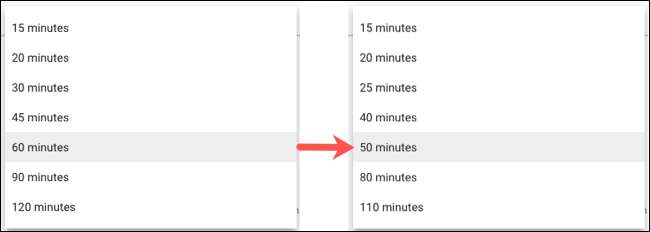
अब, जब आप क्लिक करें एक नई घटना बनाएँ Google कैलेंडर में, आप अपनी डिफ़ॉल्ट अवधि के साथ संक्षिप्त अवधि देखेंगे।
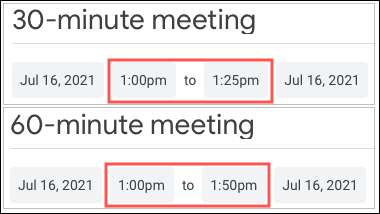
यदि आप उस सड़क के नीचे तय करते हैं कि अब आपको अपनी घटना की अवधि को कम करने की आवश्यकता नहीं है, तो बस अपनी Google कैलेंडर सेटिंग्स पर वापस जाएं और शीघ्र मीटिंग्स बॉक्स को अनचेक करें।
चाहे आप इसे अपने उपस्थित लोगों के लिए या अपने लिए करें, आप सभी उन बैक-टू-बैक मीटिंग्स के लिए समय पर हो सकते हैं। और याद रखें, आप कर सकते हैं [7 9] एक नया समय प्रस्तावित करें एक घटना के लिए यदि आपके पास कोई संघर्ष है।







